江西省税务局网上申报系统(客户端版)操作手册-增值税
- 格式:docx
- 大小:1.39 MB
- 文档页数:11

增值税一般纳税人如何在网上报税增值税一般纳税人如何在网上报税增值税一般纳税人报税流程,网上申报如何操作?一般纳税人与小规模纳税人或是其他纳税人比较有优势的一项在于,一般纳税人在政策优惠这方面,网上报税申请流程具体如下,大家可以参考一下。
增值税一般纳税人网上报税流程如下:(1)每月1号抄税。
进入金税系统,点“报税处理/抄报税管理/抄税处理”菜单或导航图中的“抄税处理”,系统会弹出请选择抄税期的对话框,选择本期资料,然后确定。
系统会自动将本期税额抄写到税控IC卡上面,并且提示“发票抄税处理成功”,点确定;(2)抄完税后打印销项报表,点“报税处理/抄报税管理/发票资料查询打印”系统弹出“发票资料查询打印对话框”,选择发票种类,选择月份,所属税期,打印本月发生的发票汇总表及明细清单;(3)远程报税。
读取金税卡报税状态,打开“远程报税”点击“报税状态”,系统会出现提示,金税卡状态读取成功,可进行远程报税,点确定,再点“远程报税”系统提示“正在准备报税数据向税务局提交”,请稍候,如果操作成功,系统将提示提交成功,请稍后再查询报税结果!点击确定。
稍等会点“报税结果”,点确定。
稍等会点“报税结果”,系统会弹出:报税结果查询窗口,右上角有相错误号,271D为正常,此状态则表示数据上传成功,还没有进行一窗式比对,点关闭即可;(4)进入网上纳税申报系统,填写申报表一般纳税人到少填6张表(“资产负债表”,“损益表”,“固定资产进项税额抵扣情况表”,“销项税(表一)”,“进项税(表二)”,“增值税纳税申报表”)。
检查报表确认无误,上传报表,之后会提示“正在准备报税数据向税务局提交”,请稍候,如果操作成功,系统将提示提交成功,如果纳税人已开通银税联网三方协议,此时系统会提示是否扣款。
这里注意,现在不要点击扣款,先进入到金税系统,点击“报税结果”系统弹出“报税结果查询”窗口,右上角有个错误号:0000表示比对成功,(如错误号仍为271D,就得在金税系统内重新进行报税;如一窗式比对不成功的状态下点击了扣款的话,将会无法自动扣款,等报完税后上办税服务大厅或银行进行缴款,现在进入网上纳税申报系统点扣款,系统会显示扣款成功;(5)清卡,进入开票系统,打开远程抄报税,点报税状态,系统弹出”报税结果查询”窗口,右上角有个错误号:0000一窗式比对成功;进入远程抄报,点“清卡操作按钮”,系统弹出“清卡操作成功,点确定。

江西省地方税务局网上办税系统操作手册版本 V1.0目录1.系统登录 (7)1.2登录方式 (7)1.3注意事项 (7)2.通用申报(税及基金费) (7)2.1功能概述 (7)2.2操作流程 (7)2.3注意事项 (9)3.通用申报(分项目) (9)3.1功能概述 (9)3.2操作流程 (9)3.3注意事项 (11)4.土地增值税 (11)4.1业务概述 (11)4.2操作流程 (12)4.3关键数据项说明 (14)4.5适用公式 (15)4.6注意事项 (16)5.房产税税源信息业务采集 (16)5.1功能概述 (16)5.2操作流程 (16)5.3注意事项 (19)6.房产税申报 (19)6.1功能概述 (19)6.2操作流程 (20)6.3注意事项 (21)7.耕地占用税 (22)7.1功能概述 (22)7.2操作流程 (22)7.2注意事项 (24)8.印花税申报 (24)8.1功能概述 (24)8.2操作流程 (24)8.3注意事项 (26)9.营业税申报(金融保险业) (26)9.1功能概述 (26)9.2操作流程 (27)9.3注意事项 (29)10.双定户申报 (29)10.1功能概述 (29)10.2操作流程 (29)10.3注意事项 (31)11.企业所得税申报 (31)11.1功能概述 (31)11.2操作流程 (32)11.3注意事项 (37)12.烟叶税申报 (38)12.1功能概述 (38)12.2操作流程 (38)13.3注意事项 (41)13.车船税登记 (41)13.1功能概述 (41)13.2操作流程 (42)13.3注意事项 (43)14.车船税申报 (43)14.1业务概述 (43)14.2操作流程 (44)14.3注意事项 (46)15.城镇土地使用税采集业务 (46)15.1业务概述 (46)15.2操作流程 (46)15.2注意事项 (48)16.城镇土地使用税申报 (49)16.1业务概述 (49)16.2操作流程 (49)16.2注意事项 (51)17.资源税申报 (51)17.1功能概述 (51)17.2操作流程 (52)17.3注意事项 (53)18.附加税申报 (54)18.1功能概述 (54)18.2操作流程 (54)18.3注意事项 (56)19.营业税(一般行业) (56)19.1功能概述 (56)19.2操作流程 (57)19.3界面元素说明 (59)19.4注意事项 (60)20.未清缴税费情况 (60)20.1功能描述 (60)20.2操作流程 (61)20.3注意事项 (62)21.扣款解锁 (62)21.1功能概述 (62)22.2操作流程 (62)22.3注意事项 (63)22.当月申报数据作废 (63)22.1功能概述 (63)22.2操作流程 (63)22.3注意事项 (64)23.当月申报数据作废(代扣代缴个税) (64)23.1功能概述 (64)23.2操作流程 (65)23.3注意事项 (65)24.已申报情况查询 (65)24.1功能概述 (65)24.2.操作流程 (65)24.3注意事项 (66)25.已缴款情况查询 (66)25.1功能概述 (66)25.2操作流程 (66)26.税费认定情况查询 (66)26.1功能概述 (66)26.2操作流程 (67)27.财务会计制度备案信息查询 (67)27.1功能概述 (67)27.2操作流程 (67)28.财务报表报送情况查询 (68)28.1功能概述 (68)28.2操作流程 (68)29.减免税备案(优惠税额)查询 (68)29.1功能描述 (68)29.2操作流程 (68)30.双定户税款核定信息查询 (69)30.1功能概述 (69)30.2操作流程 (69)31.文书审批情况查询 (69)31.1功能描述 (69)31.2操作流程 (69)32.打印电子税票 (70)32.1功能概述 (70)32.2操作流程 (70)32.3注意事项 (71)33.个人所得税电子缴款凭证打印 (71)33.1功能概述 (71)33.2操作流程 (71)33.3注意事项 (73)34.发票验(交)旧申请 (73)34.1功能概述 (73)34.2操作流程 (73)34.2注意事项 (73)35.发票缴销申请 (74)35.1功能概述 (74)35.2操作流程 (74)35.3注意事项 (74)36.发票结存查询 (75)36.1功能概述 (75)36.2操作流程 (75)36.3注意事项 (75)37.发票存根联通用采集 (75)37.1功能概述 (75)37.2操作流程 (75)37.2注意事项 (76)38.建安发票代开预申请 (76)38.1功能概述 (76)38.2操作流程 (76)38.3注意事项 (77)39.财务报表报送 (77)39.1功能概述 (77)39.2操作流程 (77)39.3注意事项 (79)40.财务报表报送资料查询 (80)40.1功能概述 (80)40.2操作流程 (80)40.3注意事项 (80)1.系统登录1.2登录方式三种登录方式,分别为CA证书登录、单位纳税人登录、自然人登录,其中CA证书登录分为江西证书登录及国家税务总局证书登录。

网上抄报税系统企业端操作手册目录....................................................................................................................... 错误!未定义书签。
第一章网上报税和网上申报的流程 . (3)一、网上报税和网上申报的操作流程 (3)二、本卷须知 (3)第二章网上抄报税系统企业端装置 (4)一、软、硬件需求 (4)二、装置前预备 (4)三、装置步骤 (4)四、软件运用 (6)五、卸载 (7)六、罕见效果 (7)第三章网上抄报稅系统企业端操作 (8)一、运用前配置 (8)〔一〕注册码说明 (8)〔二〕启动系统 (8)〔三〕登录系统 (8)〔四〕导入注册码 (9)二、在线抄报税 (11)〔一〕启动系统 (11)〔二〕登录系统 (11)〔三〕登录系统 (12)〔四〕远程抄报稅 (12)〔五〕抄报税结果查询 (13)〔六〕清零解锁 (16)〔七〕参与 (17)三、脱机抄报税 (17)〔一〕进入系统〔有金税卡的电脑上〕 (17)〔二〕导出抄报税文件 (17)〔三〕改换电脑重新登录系统〔移动到可上网的电脑〕 (19)〔四〕导入文件抄报稅 (19)〔五〕导出清零解锁文件 (20)〔六〕导入清零解锁文件(有金税卡的电脑上) (22)四、联机更新注册码 (23)〔一〕登陆需求更新注册码的税控机 (23)〔二〕下载注册码 (24)五、配置及其他 (26)〔一〕更改密码 (26)〔二〕更改配置 (27)六、罕见效果及处置 (28)第四章网上申报晋级操作及申报流程说明 (29)一、晋级操作 (29)二、申报操作流程 (29)三、各种申报反应处置 (30)第五章罕见效果 (31)附件 (33)增值税普通征税人网上报税方式备案表 (33)注销增值税普通征税人网上报税方式注销表 (34)第一章网上报税和网上申报的流程一、网上报税和网上申报的操作流程〔一〕运用防伪税控开票子系统停止抄税。
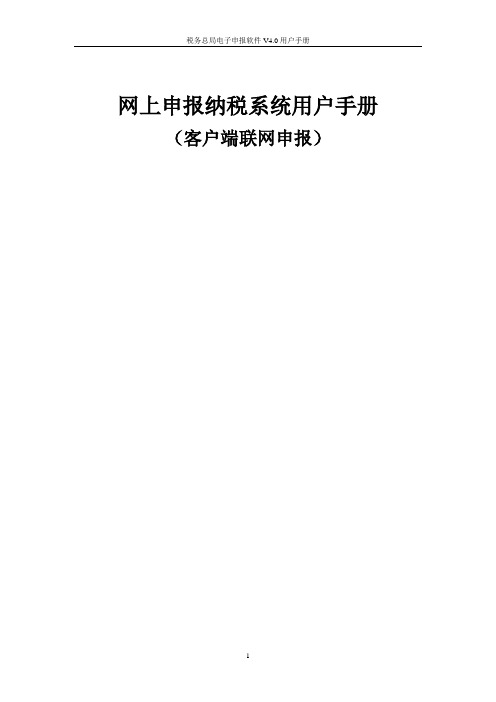
网上申报纳税系统用户手册(客户端联网申报)目录软件概述 (3)软件简介 (3)软件运行环境 (3)本软件的用户 (4)许可声明 (4)软件功能及流程说明 (5)1、索引(帮助您查找需要的内容) (5)2、文件申报、网上申报流程图 (6)2.1客户端申报流程图 (6)2.2客户端报表填写流程图 (7)2.3客户端报表申报流程图 (8)2.4客户端升级流程图 (9)3、软件功能特性 (9)4、申报流程详细说明(初次使用本软件的用户) (10)4.1软件安装 (10)4.2文件申报 (16)4.3网上申报 (30)5、申报流程简要说明(有旧版本软件使用经验的用户) (48)5.1软件升级 (48)5.2文件申报 (51)5.3网上申报 (52)FQA(常见问题解答) (52)软件概述软件简介《税务总局电子申报软件》支持增值税、消费税、企业所得税、储蓄存款个人利息所得税等税种及财务报表的申报。
所有申报文件可以放在一张软盘或一个U盘上,实现多个税种的统一申报。
本系统遵循国家税务总局制定的数据传输规范。
系统能够自动检查报表内、报表之间的逻辑关系和数据的正确性,大大减轻填表的工作压力。
电子申报软件提供网上申报功能,开通网上申报的部分地区,用户可以使用本功能,本文重点介绍电子申报软件的网上申报功能。
软件运行环境o IBM PC或兼容微机;o支持A3幅面的打印机;o彩色监视器;o鼠标;o CD-ROM驱动器(或兼容CD-ROM的CDR、DVD-ROM等驱动器);o Intel 486或(相当性能)以上的CPU,建议使用Intel PII 200或以上性能的CPU;o64MB以上内存,建议使用128MB或更多;o系统的显示设置支持Super VGA(800x600分辨率),建议使用800x600(或以上)分辨率和真彩色(或增强色)配置;o软件运行环境Microsoft Windows Windows 98/2000/XP/VISTA,IE 5.0以上版本;关于Microsoft Windows 98/2000/XP/VISTA操作系统的配置,参见操作系统相关文档或手册。

增值税管理系统操作手册二〇一八年十二月目录一、系统登录操作 (3)二、系统说明 (4)三、操作步骤 (5)(一)客户信息补录 (5)(二)客户信息变更 (10)(三)开票申请(专票/普票) (12)1、开票申请人.申请开票 (12)2、发票复核人.审批 (14)3、发票开票人.审批 (14)(四)打印发票(发票开票人) (16)(五)非交易系统数据发票 (19)(六)发票实物管理 (19)1、发票入库 (19)2、发票作废 (21)3、发票交付 (25)(七)报表查询 (31)1、销项发票台账 (31)2、非交易系统来源数据开票查询报表 (31)3、销项交易明细报表 (32)一、系统登录操作用友增值税系统是现有财务管理系统的一部分,原有财务人员可按原先方式进入系统,办公网的登陆地址:http://192.168.1.66:9081,建议通过下载客户端UClient进入系统,在UClient中可增加地址http://192.168.1.66:9081 添加完成后,可点图标进行入系统。
注:在开具发票并打印发票的机器上安装航信的智税集成软件,并登陆用友【增值税管理系统】—【基础设置】—【开票终端管理】—【接口联通测试】进行测试,确定用友与航信开票税控盘已联通:如金税盘所在电脑的IP地址有变动须报总部修改。
二、系统说明图1 销项端系统说明●目前公司入账收入有两个数据来源:业务数据系统,这类收入入账时主要是由恒生业务系统产生,日常清算自动推送收入凭证,如经纪业务“上海A股清算”凭证中的“经纪业务交易收入”;手工入账,这类收入目前没有特定系统来源如房租、投行业务,走其他业务开票处理流程,按开票款项是否已收到为条件判断审批流程。
●开具增值税发票时开票金额的数据是从系统中自动带入,而并非手动输入来源于业务数据系统的收入,开票金额直接从业务系统的交易明细中提取。
●业务数据系统:交易明细业务数据系统包括:集中交易系统、融资融券系统、个股期权系统、财务系统等营业部经纪业务主要数据来源是集中交易系统;●目前“国家税务局系统”仅允许航信、百旺两个供应商接入,在整套开票系统中“金税系统”充当“过桥”的作用;●增值税发票的开具、打印、作废、红冲等操作均在“增值税管理系统”中完成。
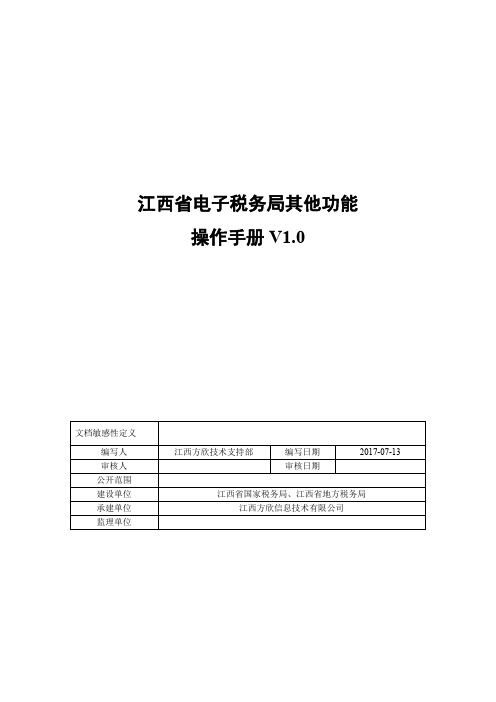
江西省电子税务局其他功能操作手册V1.0文档信息修订状况目录第1章概述 (1)1.1主要内容 (1)1.2预期读者 (1)1.3操作准备 (1)第2章办税桌面 (2)2.1未登录桌面 (2)2.1.1通知公告 (2)2.1.2纳税服务 (2)2.1.3公众查询 (3)2.1.4征纳互动 (3)2.2企业登录桌面 (4)2.2.1待办提醒 (4)2.2.2办税日历 (5)2.2.3用户信息 (6)2.2.4申报缴税 (6)2.2.5事项办理 (7)2.2.6涉税查询 (7)第3章待办提醒 (8)3.1我的消息 (8)3.2我的提醒 (8)第4章纳税服务 (9)4.1通知公告 (9)4.1.1国税通知公告 (9)4.1.2地税通知公告 (9)4.2办税指南 (10)4.2.1国税办税指南 (10)4.2.2地税办税指南 (11)4.3办税地图 (11)4.3.1国税办税地图 (11)4.3.2地税办税地图 (12)4.4办税日历 (12)4.5办税专题 (13)4.5.1国税办税专题 (13)4.5.2地税办税专题 (14)4.6税收法规 (15)4.6.1国税税收法规 (16)4.6.2地税税收法规 (17)4.7热点问题 (18)4.7.1国税热点问题 (18)4.7.2地税热点问题 (19)4.8涉税下载 (20)4.8.2地税下载专区 (22)4.9场景式服务 (23)4.9.1功能概述 (23)4.9.2操作流程 (23)4.10手机APP办税 (28)第5章征纳互动 (29)5.1在线咨询 (29)5.1.1国税在线咨询 (29)5.1.2地税在线咨询 (30)5.2投诉建议 (30)5.2.1国税投诉建议 (31)5.2.2地税投诉建议 (32)5.3案件举报 (32)5.3.1国税案件举报 (32)5.3.2地税案件举报 (33)5.4问卷调查 (34)5.4.1国税问卷调查 (35)5.4.2地税问卷调查 (35)5.5纳税人学堂 (35)5.5.1国税纳税人学堂 (36)5.6人工咨询 (37)5.6.1国税人工咨询 (37)5.6.2地税人工咨询 (38)5.7智能咨询 (39)5.8税银互动 (40)5.9税企交互平台 (40)第1章概述1.1主要内容本文档为江西省电子税务局其他功能分册,包括办税桌面、待办提醒、办税服务、征纳互动等功能。
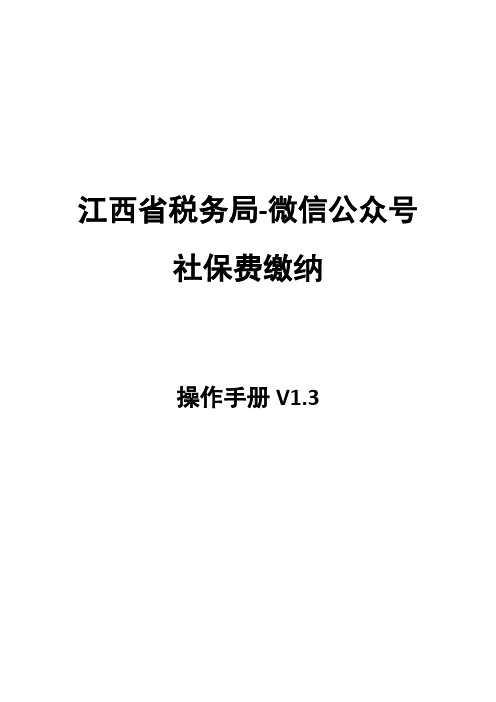
江西省税务局-微信公众号社保费缴纳操作手册V1.3国家税务总局江西省电子税务局操作手册2018-11-18文件修订记录目录1系统简介 (4)2文档说明 (4)3基础操作说明 (4)4人脸识别登陆 (6)5我要办 (8)5.1 社保费申报 (8)5.1.1灵活就业人员社会保险费申报 (8)5.1.2城乡居民个人社保险费申报 (11)5.2 灵活就业人员社保缴纳用户缴费基数调整 (17)6我要缴 (21)6.1 社保费缴费 (21)7我要查 (26)7.1 社保费申报查询 (26)7.2 社保费缴费查询 (29)7.3 社保费缴费证明开具 (31)1 系统简介微信公众号【江西省税务局】-【税费服务】包含灵活就业人员、城乡居民个人社保费用户社保费申报、缴纳、信息查询等服务,为灵活就业人员及城乡居民个人社保费缴费用户提供方便。
2 文档说明本文档主要介绍微信公众号【江西省税务局】-【税费服务】个人社保费缴费用户社保费申报、缴费、信息查询相关功能使用说明,用户在首次操作时请详细阅读此文档,有助于个人社保费缴费用户快速了解及熟悉微信公众号【江西省税务局】-税费服务相关操作。
3 基础操作说明手机微信搜索公众号“江西省税务局”,关注“江西省税务局”公众号。
点击下方的“税费服务”进入用户社会保险费缴纳服务人脸识别登陆页,如图:4 人脸识别登陆一、操作流程1.输入姓名、身份证号点击“开始人脸识别”,如图:2.服务协议页面勾选同意,点击“下一步”,如图:3.按照提示完成人脸识别后,进入服务首页,如图:5 我要办5.1 社保费申报一、功能概述微信公众号“江西省税务局”-税费服务社保费申报提供灵活就业人员和城乡居民个人社会保险费申报功能。
5.1.1灵活就业人员社会保险费申报二、操作流程1.灵活就业社保会个人社保费用户通过人脸识别登陆进入税费服务页面后,点击【我要办】-【社保费申报】,如图:2.申报类型选择“灵活就业人员社会保险费申报”,如图:3.灵活就业申报页面,自动获取登陆用户信息,选择费款所属期起止时间,输入验证码,点击“申报”,进入申报表页,如图:说明:如果需要给其他灵活就业人员代申报社会保险费,则在上面页面输入代申报用户证件号码、姓名,其他步骤相同。

增值税一般纳税人(外贸出口企业)申报操作手册一、专区登录点击“国税专区”图标,进入国税专区界面,如下图所示:二、申报登录及初始化点击【纳税申报】区域里面的【国税网上申报】后面的【进入】按钮,即可进入“江苏省国家税务局网上办税服务厅”,如下图所示:点击右下角【我要办税】里面的【申报征收】,即可进入国税网上申报的界面。
注意点:需要企业点击【申报征收】文字,不要点击【申报征收】文字上方的图片。
首次登录成功后,会出现如下图所示的协议界面:选择“我接受”选项,点击“确定”按钮,即可登录办税服务厅申报界面,如下图所示:注意点:如果选择“我不接受”,则不得进入申报主界面。
进入申报主界面,需首先确认【所属时期】,【所属时期】为“税款所属时期”,按系统时间会默认显示当月的“税款所属时期”月份,核对无误点击“确定”按钮,进入企业申报的列表界面。
注意点:如不小心选择了错误的所属时间,可以通过界面左边的“更换所属时期”按钮重新选择。
若本所属时期您是第一次进入,系统将自动进行本申报期数据的初始化工作。
初始化时系统会根据税务机关对您应申报报表的鉴定信息来生成应申报报表,初始化完成后,界面会显示该所属期的申报初始化结果,如下图所示:注意点:初始化信息如有错误或与实际不符,请联系所属税务机关初始化成功后,点击【返回】按钮,进入企业申报界面。
进入企业申报的列表界面,首先请企业核对申报表。
增值税一般纳税人报表有:《增值税抵扣明细表》、《增值税纳税申报表(适用一般纳税人)》(含主表、表一和表二)、《固定资产进项税额抵扣情况表》,如下图所示:注意点:如显示的申报表与实际不符或缺少,请联系所属税务机关。
三、申报表填写填表顺序:修改并保存增值税抵扣明细表→自动生成增值税纳税申报表主表和附表一、二→修改并保存增值税纳税申报表主表和附表一、二→填写并保存固定资产进项税额抵扣情况表修改并保存增值税抵扣明细表点击《增值税抵扣明细表》后的【修改】按钮,打开《增值税抵扣明细表》,如下图所示:系统会自动获取初始化数据,显示企业当月认证的发票信息。

网上申报操作说明第1章网上申报增值税报表功能介绍如何进入网上申报增值税报表模块打开浏览器,打开网上申报登录界面,输入【纳税人识别号】、【登录密码】,点击【登录】按钮;登录成功后,点击菜单【填写报表】->【增值税申报表】,可进入增值税报表填写列表页面;另外,点击菜单【填写报表】->【防洪保安费】->【防洪保安费申报表(一)】,可进入防洪保安费一报表填写页面。
数据填写介绍数据填写包括:数据初始化操作、新增操作、更改操作、删除操作。
数据初始化操作:部分报表存在数据初始化操作,该操作不需用户参与,在报表页面打开时系统自动完成。
新增操作:报表未填写时,执行保存操作,新增一条报表记录。
更改操作:报表已填写时,执行保存操作,修改已存在的报表记录。
删除操作:报表已填写时,执行删除操作,删除已存在的报表记录。
数据申报介绍报表数据申报:用户填写所有必填报表后,可以将数据提交,进行申报;该申报是实时入库、实时开票、实时反馈。
其中,增值税一般纳税人一次性报送增值税主表、附表一、附表二、固定资产表四张报表,小规模纳税人报送增值税小规模申报表,另防洪保安费(一)单独申报。
目前的申报功能不进行实时扣款,会在特定的时间在后台自动扣除,申报结果信息中有类似“联网扣款开关:关闭”的字样。
申报结果查询介绍增值税申报结果查询:列出一段时间内用户已填写报送的所有增值税报表。
查询结果明细列表:列出某属期内已填写的所有增值税报表。
导出打印功能介绍针对纳税人经常反映的增值税报表打印问题,本次更新特添加了报表导出功能,目前该功能只支持增值税相关报表,不支持类似于财务报表的其它报表。
第2章网上申报增值税报表填报模块使用方法报表列表该列表中列出的是纳税人当前属期所需填写的报表信息。
登录成功后,点击菜单【填写报表】->【增值税申报表】,可进入增值税报表列表页面。
该页面会显示当前属期,申报有效期起止,纳税人资格等信息。
如果纳税人资格是一般纳税人,该页面如下图所示:如果纳税人资格为小规模纳税人,该页面如下图所示:如果纳税人资格为一般纳税人,并且期初未缴税额为负数,则该页面如下图所示:进入该页面之前,系统会对纳税人的信息进行检查,如果检查不通过,则可能会弹出以下提示:检查纳税人的状态:判断是否需要申报增值税:没有找到当期的增值税申报期限信息:系统出现错误:新增操作1、点击列表页面上列出的相关报表名称链接,进入该报表的填写页面。

国家税务总局江西省电子税务局社保费缴纳PC端操作手册V1.3国家税务总局江西省电子税务局操作手册2018-11-18文件修订记录目录1系统简介 (4)2文档说明 (4)3用户登陆 (4)4我要办费 (6)4.1 缴费基数管理 (6)4.1.1灵活就业缴费基数确认 (6)4.2 社保费申报及缴纳 (8)4.2.1灵活就业人员社保费申报 (9)4.2.2城乡居民个人社保费申报 (10)4.2.3城乡居民个人社保费申报(代报) (11)4.2.4单位社保费缴费工资日常申报 (14)4.2.5单位社保费确认申报 (16)4.2.6城乡居民社保费虚拟户申报 (17)4.2.7社保费申报作废 (18)4.2.8社保费缴纳 (20)4.3 社保缴费证明开具 (27)5我要查询 (29)5.1 参保登记查询 (29)5.2 申报信息查询 (30)5.3 缴费信息查询 (32)5.4 欠税查询 (33)1 系统简介江西省电子税务局PC端社保缴费服务包含单位用户、城乡居民虚拟户、灵活就业人员、城乡居民个人社会保险费申报、作废、缴纳、查询相关功能,方便用户进行社会保险费申报、缴费及信息查看事务办理。
2 文档说明本文档主要介绍江西省电子税务局社保费项目PC端网页版相关功能使用说明,用户在首次操作时请详细阅读此文档,有助于用户快速了解及熟悉国家税务总局江西省电子税务局PC端网页版社会保险费申报缴纳相关操作。
3 用户登陆一、功能概述用户分为单位社保缴纳用户、单位城乡居民虚拟户、城乡居民个人社保费缴纳用户、灵活就业人员社保费缴纳用户。
单位用户、单位城乡居民虚拟户通过单位纳税人窗口进行登陆,可使用证书及用户、密码2种登陆方式进行登陆。
城乡居民及灵活就业个人社保缴纳用户通过自然人窗口进行登陆,有证件号码登陆及手机号码登陆2种登陆方式。
二、操作流程1、纳税人先访问/etaxbf/jsp/index_sbf.jsp进入电子税务局首页,在首页左下角点击【我要办费】按钮进入页面。


网上申报操作手册1.1网上申报1.1.1流程图1.1.2操作步骤一、纳税人登录网上办税平台(),可使用用户名密码模式(用户名为纳税人识别号)或税务数字证书模式登录。
登录界面如下图:网上办税平台提供三种登录方式,即“税务数字证书”、“用户名登录”、“无纳税人识别号”等登录方式。
如密码错误可以使用右上角的“忘记密码”功能自助进行密码重置。
二、点击【申报纳税】——【申报纳税】即可登录申报页面:如点击此处无法进入网上申报页面,请按报错页面上的提示下载安装“小助手”,报错页面如下图:成功后,截图如下,点击【登陆】即可:三、操作说明1、纳税申报点击【纳税申报】下对应的申报项目,即可进行相应税费申报工作。
下面以增值税一般纳税人申报表为例,展示下网上申报的过程:点击【纳税申报】——【增值税申报表(营改增)】,系统会给出如下图的提示信息:此提示信息为提醒纳税人按时按规定报送财务报表,无需报送财务报表或已按时申报的可以忽略,点击【确认】进入申报页面:纳税人根据当期实际业务发生情况与登记信息,填写主表与相应的附表。
正确填写相关信息后点击页面上方的【网上申报】按钮,进入申报确认界面:确认相应信息无误后,点击【确认】按钮,正式向税局提交申报信息。
税局服务器处理完成后系统返回成功提醒信息,如下图:如失败系统会给出申报失败的提示信息,纳税人修改相应的错误后重新提交申报。
申报成功后点击【确认】按钮进行扣款提示界面:点击【确认】,即进行开票扣款,点击【取消】,则不进行开票扣款。
点击【取消】后,我们可以返回【更新企业申报状态】页面进行扣款操作。
成功扣款后,可以在此处打印电子缴款凭证:2、海关缴款书比对只有一般纳税人才有此功能菜单➢数据采集菜单功能:纳税人填写申报抵扣的海关缴款书相关信息,并提交到稽核系统,操作界面如下图:操作步骤:点击系统左边的“数据采集”,即可进入如上图所示的界面,点击界面下方的“+”号即可增加填写栏次,填写好相应信息后点击左上方的“网上申报”,信息即可提交到稽核系统。

江西省小规模纳税人增值税申报操作流程下载温馨提示:该文档是我店铺精心编制而成,希望大家下载以后,能够帮助大家解决实际的问题。
文档下载后可定制随意修改,请根据实际需要进行相应的调整和使用,谢谢!并且,本店铺为大家提供各种各样类型的实用资料,如教育随笔、日记赏析、句子摘抄、古诗大全、经典美文、话题作文、工作总结、词语解析、文案摘录、其他资料等等,如想了解不同资料格式和写法,敬请关注!Download tips: This document is carefully compiled by theeditor. I hope that after you download them,they can help yousolve practical problems. The document can be customized andmodified after downloading,please adjust and use it according toactual needs, thank you!In addition, our shop provides you with various types ofpractical materials,such as educational essays, diaryappreciation,sentence excerpts,ancient poems,classic articles,topic composition,work summary,word parsing,copy excerpts,other materials and so on,want to know different data formats andwriting methods,please pay attention!江西省小规模纳税人增值税申报操作流程如下:一、登录江西省税务局电子税务局1. 小规模纳税人需登录江西省税务局电子税务局官网,可前往当地税务局咨询具体网址。
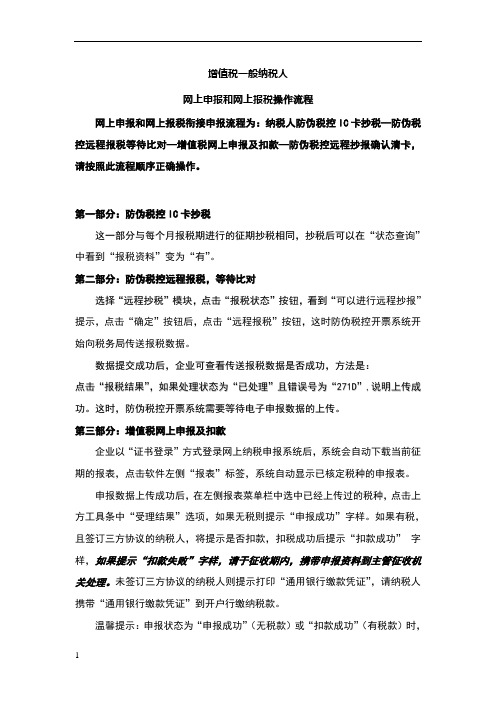
增值税一般纳税人网上申报和网上报税操作流程网上申报和网上报税衔接申报流程为:纳税人防伪税控IC卡抄税—防伪税控远程报税等待比对—增值税网上申报及扣款—防伪税控远程抄报确认清卡,请按照此流程顺序正确操作。
第一部分:防伪税控I C卡抄税这一部分与每个月报税期进行的征期抄税相同,抄税后可以在“状态查询”中看到“报税资料”变为“有”。
第二部分:防伪税控远程报税,等待比对选择“远程抄税”模块,点击“报税状态”按钮,看到“可以进行远程抄报”提示,点击“确定”按钮后,点击“远程报税”按钮,这时防伪税控开票系统开始向税务局传送报税数据。
数据提交成功后,企业可查看传送报税数据是否成功,方法是:点击“报税结果”,如果处理状态为“已处理”且错误号为“271D”,说明上传成功。
这时,防伪税控开票系统需要等待电子申报数据的上传。
第三部分:增值税网上申报及扣款企业以“证书登录”方式登录网上纳税申报系统后,系统会自动下载当前征期的报表,点击软件左侧“报表”标签,系统自动显示已核定税种的申报表。
申报数据上传成功后,在左侧报表菜单栏中选中已经上传过的税种,点击上方工具条中“受理结果”选项,如果无税则提示“申报成功”字样。
如果有税,且签订三方协议的纳税人,将提示是否扣款,扣税成功后提示“扣款成功”字样,如果提示“扣款失败”字样,请于征收期内,携带申报资料到主管征收机关处理。
未签订三方协议的纳税人则提示打印“通用银行缴款凭证”,请纳税人携带“通用银行缴款凭证”到开户行缴纳税款。
温馨提示:申报状态为“申报成功”(无税款)或“扣款成功”(有税款)时,用标准A4纸打印申报表,会在报表左下角生成由数字和字母组成的32位防伪码。
防伪码将作为申报成功的凭证。
其他操作如新建报表、填写报表、打印报表、查询缴款凭征、税库银联网扣款、数据备份与恢复等具体操作说明,登录网上纳税申报系统后点击“帮助”菜单中“系统帮助”,在弹出窗口中的“第五章软件功能使用说明”进行了详细描述。
国家税务总局江西省税务局网上申报系统
2018年增值税操作手册
江西税友
更新日期:2018.8
目录
一、系统介绍 (2)
二、软件安装注册 (2)
2.1 软件下载 (2)
2.2 注册 (2)
2.3系统登录 (3)
2.3 找回密码 (4)
三、网上申报-增值税 (5)
3.1下载期初数据 (5)
3.2申报表填写与编辑 (5)
3.3申报表发送 (8)
3.4申报结果查询 (9)
3.5扣款请求 (10)
3.6查询统计 (10)
一、系统介绍
系统主体模块区分为两块,分别为:网上申报、汇算清缴。
网上申报:主要实现除企业所得税汇算清缴外的其他税种(如:增值税、企业所得税月季报、消费税、财务报表等)申报及扣款功能,并实现包括发票数据、历史申报数据的查询功能;
汇算清缴:主要实现企业所得税年度汇算清缴申报扣款功能及年度关联业务往来报告表的申报功能。
图1-1 软件界面
二、软件安装注册
2.1 软件下载
软件下载地址:–自助服务-下载中心下载“江西省税务局网上申报系统(客户端版)安装包”。
安装完成后,桌面上自动生成红底税字图标(江西省税务局网上申报系统)的快捷方式。
2.2 注册
初次点击图标启动会弹出注册向导,帮助您完成企业信息注册。
企业信息:包括纳税人识别号、单位名称和行政区划,设置后点击【下一步】。
纳税人识别号:输入企业的税号,三证合一的企业输入三证合一后的社会信用代码;
单位名称:企业完整的单位名称;
行政区划:企业注册地的行政区划。
图2-1 注册
2.3 系统登录
为了给用户带来更安全的办税体验,2018年8月开始我们对客户端登录方式进行了修改,原默认的登录名admin修改为用户注册时输入的【纳税人识别号】,登录密码修改为原来的【申报密码】。
图2-2 登录
温馨提醒:登录密码为原来的申报密码,如果不记得申报密码可以点击【找回密码】按照提示输入法人证件号码进行查找。
系统支持记住登录密码,但是非安全环境下建议不勾选该功能。
2.4 找回密码
如果不清楚登录密码,可以点击【找回密码】,按照提示输入法人证件号码进行查找。
图2-3
三、网上申报-增值税
3.1下载期初数据
进入“网上申报”后,点击“下载基本信息”和“下载核定信息”。
基本信息:主要是税务登记信息;
核定信息:税费种核定、备案资格、历史申报数据等期初业务信息。
3.2申报表填写与编辑
单击【申报表填写与编辑】菜单项打开相应的申报表填写页面,如下图点击【立即填写】,系统会自动获取服务端进销项发票。
图3-1
图3-2
核对发票数据,数据无误则点击【确定】按钮进入报表填写界面,如果发现进销项数据有误,可以进入报表填写界面,打开附表一和附表二进行修改。
对于因缺失商品编码导致无法自动归集的进销项发票点击确定后会弹出归
集界面。
(1)进项归集:未能获取到商品编码的进项发票无法自动归集进项类型,可在“进项类型”栏中手动选择对应的进项类型。
图3-3
如果发票较多,相同类型的发票可以进行批量设置,在“批量设置进项类型”中按照进项类型进行归集。
(2)销项归集:因缺失商品编码而无法自动归集的销项发票需要手工归集征税项目,征税项目主要包括“应税货物”、“应税劳务”、“应税服务、不动产、无形资产”。
针对未获取到征税项目的销项发票,可以在对应发票的征税项目弹框中手动选择,也可以勾选多张发票进行批量设置征税项目。
图3-4
温馨提示:未自动归集的销项发票必须手工归集,否则会导致附表一数据错误
(3)填写顺序:按照填表顺序依次填写报表,即:请先填写报表状态为“未填写”的申报表,单击“填写”按钮即可打开报表;如点击了“暂不能填写”的报表系统会弹出提示框提示请先其他报表。
图3-5
温馨提示:针对增值税一般纳税人,由于已经在发票采集模块采集好了进销项发票和进项税额转出数据,附表1和附表2会自动生成。
(4)填表说明及视频课程:在填写报表过程中,对于相关栏次填报业务及规则不了解的地方,可选中此栏次,查看系统右侧的填表说明或直接点击蚂蚁图标上的视频教程进行学习。
如下图:
图3-6
(5)校验:报表保存时弹出提示框或保存后报表列表校验列出现红色感叹号图标,则代表当前报表的填写不符合相关业务规则,对于报表保存时的提示校验,按照提示校验内容修改报表相关栏次数据即可。
对于报表列表出现感叹号的校验,鼠标放到红色感叹号上即可显示出具体校验内容,按照校验提示内容修改报表即可。
温馨提示:必要的校验规则是防范税收风险的有效手段,因此,实际填报过程中,需要关注校验不通过提示,按照要求修改报表相关数据。
(6)一键删除:当报表已保存了多张,但发现发票数据录入错误,可以点击一键删除按钮删除所有已保存报表。
3.3申报表发送
当报表填写完整且校验通过时,可到申报表发送页面发送申报表。
点击申报表发送按钮后弹出手机验证码校验框。
图3-7
用户身份包含法人、财务负责人、办税员等八种身份,选择了用户身份后输入对应的备案手机号并点击发送验证码,将手机上接收到的6位数验证码输入手机验证码框后点击“确定”即可发送申报。
温馨提示:只有增值税一般纳税人申报增值税时需要接收手机验证码。
一窗式比对:增值税申报表发送前会进行票表比对,如果数据比对不通过则需要对发票数据进行修改后再重新发送,如果不修改直接申报将启动异常稽核流程,且导致税控器具被锁,征期后将无法正常开票。
如果确认数据无误,但一窗式比对仍然无法通过,则需要去主管税务机关进行特殊情况说明。
图3-8
温馨提示:由于增值税申报表需要进行一窗式比对,所以需要单独发送申报。
3.4申报结果查询
(1)获取反馈:申报表发送成功,需要到申报结果查询界面查看“申报状态”,只有当申报状态为“申报成功”时才代表申报数据已成功传送至税务局端;当申报状态为:已发送,未获取申报结果时,可以点击“申报结果查询”按钮进行实时查询;当申报状态为:未申报或申报失败时,则需要到申报表发送页面重新发送申报。
(2)作废与更正:申报成功后,如果发现数据报送有误,未扣款情况下可以点击“作废”或“更正”按钮作废申报记录,作废成功后,重新到申报表填写与编辑页面修改申报表数据后,重新发送申报。
图3-9
温馨提醒:只有在当前税款所属期征期未结束且未扣款或无税款情况下才允许在客户端中作
税友软件集团股份有限公司江西分公司废申报记录
3.5扣款请求
申报成功后,可点击左侧菜单“扣款请求”进行扣款,系统会自动从征管系统获取待扣款信息,核实待扣款信息后,勾选中待扣款记录并单击扣款按钮即可发起扣款。
图3-10
3.6查询统计
通过此功能,可查询历史发票明细数据和历史申报表数据,单击对应功能图标打开即可,如下图:
图3-11。